WordPress Plugins-dokumentation
Ofte stillede spørgsmål om WordPress Plugins
-
WP File Download og GDPR
Ansvarsfraskrivelse: Denne information er ikke juridisk rådgivning og er kun til informationsformål. Ikke alle vores udvidelser er på samme niveau berørt af GDPR.
Hvilke data bruges af vores udvidelse?
WP File Download henter statistik om, hvilken fil der er blevet downloadet, men de er ikke relateret til brugeren specifikt, det er kun anonyme data. Udvidelsen opretter cookies (30 dage), men de bruges kun til at gemme brugergrænsefladepræferencer (UX) og forbedre udvidelsens anvendelighed.
WordPress, 3. part og vores udvidelse
Du skal tage i betragtning, hvis du tillader dine webstedsbrugere at uploade filer på frontend, at plugin'et bruger WordPress brugersessioner. WordPress-brugerdata kan administreres, eksporteres, slettes fra WordPress-indstillingerne siden 4.9.7-versionen.
I WP File Download kan du gøre brug af 3. parts tjenester, for eksempel Google Drive, Dropbox, OneDrive... Disse tjenester såvel som WordPress arbejder alle på at gøre deres produkter og tjenester GDPR-kompatible på deres side.
Du kan finde mere om GDPR fra Europa-Kommissionens databeskyttelsesside
-
Jeg kan ikke trække filkategorierne ved hjælp af en berøringsskærmsenhed
Hvis du har en berøringsskærmcomputer på Windows ved hjælp af Chrome, kan du muligvis ikke trække og slippe kategorier med berøringsskærmen, men kan kun trække og slippe kategorier med musen. For at løse dette problem skal du deaktivere berøringshændelser i Chrome.
Skriv chrome://flags i Chrome-adresselinjen, og tryk på ENTER
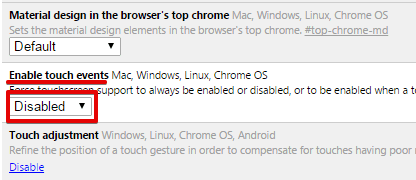
Find Aktiver berøringshændelser > Skift indstillingen til Deaktiveret
-
Preview fungerer ikke i WP Engine hosting
Hvis du hoster dit websted på en WP Engine-server, fungerer forhåndsvisningen af filen muligvis ikke.
Dette skyldes, at WP Engine forsøger at omdirigere bots, der crawler, og Google Drive Viewer kan blive registreret som en bot, der crawler.I dette tilfælde bedes du kontakte WP Engine Support-teamet og bede dem om at deaktivere redirect bot-funktionen .
-
404-fejl ved download af fil i WP Engine-hosting
Hvis du er vært for dit websted på en WP Engine-server, kan du støde på 404-fejl på nogle filtyper.
Dette skyldes, at WP Engine bruger en proxy med en bestemt konfiguration.Først og fremmest, hvis du har ændret standard SEO-url på siden med pluginkonfiguration, skal du bemærke denne værdi og erstatte den i den første linje i koden, vi giver i de næste linjer: (placering ~ * ^ / erstatt_her_om_du_har_ændret_dit / * {) .
Kontakt derefter direkte WP Engine support https://wpengine.com/support/ og angiv disse oplysninger:
Vi bruger WP File Download plugin fra Joomunited. Når dette plugin bruges under dit miljø, støder vi på 404-fejl, når vi forsøger at downloade filer, der administreres af dette plugin.
Dette spørgsmål er allerede blevet stillet til WP Engine, og du rettede det til andre kunder i henhold til følgende forklaring.
Den WP File Download plugin genererer filer url, der behandles af en php script.
For eksempel: /downloads/14/category/11/file.pdf omdirigeres internt, som standard-htaccess-reglerne, til den vigtigste index.php-fil.Men da du serverer statiske filer gennem en Nginx-proxy, og hvis filen ikke findes, returnerer proxyen en 404-fejl, og index.php-scriptet kaldes aldrig.
For at rette denne 404-fejl skal du tilføje disse linjer til vores websteds "Før"-regler.
placering ~ * ^ / download / * {proxy_pass $ dynamic_upstream_read_only; }
-
Kan jeg tilføje en downloadbar fil, som jeg ikke er vært på min server (ekstern download)?
Ja, det er det, det er en funktion, du kan aktivere i de globale parametre: "aktiver fjernoverførsel". Derefter kan du tilføje en fjernfil som enhver anden lokal fil (begge kan blandes), definere en titel, en URL til filen, en udvidelsestype (for ikonet, zip, xls ...).
-
Kan brugere uploade filer fra frontend?
Der er ingen dedikeret form, men du kan bruge roller til det. Du kan oprette en brugergruppe (brugerrolle), der kun har tilladelse til at uploade filer.
-
Kan jeg importere eksisterende filer til WP File Download?
Ja, der er et importørværktøj, der skal aktiveres i de globale parametre.
Derefter kan du vælge en filkategori på den ene side og på den anden side gennemse dine servermapper (som i din FTP-klient). Vælg derefter filer og klik på import-knappen, du er færdig!
-
Hvordan fungerer filbegrænsning / filadgang i plugin?
WP File download bruger WordPress native brugerroller. Du har 2 muligheder for at definere filvisning på offentlig side og filhåndtering på admin side.
- Begræns adgang til fil på offentlig side: på hver kategori kan du definere med et enkelt klik med brugerrolle vil være i stand til at se filerne. Vælg for eksempel abonnenter for at begrænse de filer, der skal ses, til kun abonnenter (registrerede brugere på dit WordPress-websted)
- For at begrænse adgangen til filhåndtering har du dedikeret interface til at definere handlinger pr. Brugerroller. For eksempel vil heksebrugere være i stand til at redigere sine egne filer, redigere alle filer, tilføje filer, slette filer ...
-
Er der mulighed for at anvende et tema pr. Filkategori?
Ja, du har mulighed for at definere:
- Brug et standardtema i alt plugin med en foruddefineret parametre (farver, vis filstørrelse ...)
- Vælg et tema pr. Kategori, og definer parameter fra kategorien
Hvis du har flere brugere, der bruger plugin, er den første løsning bedre at bevare et lignende layout til dine filer på alle dine WordPress-websteder.
-
Er det muligt at begrænse filadgang til en enkelt bruger?
Ja, det kræver opsætning. Adgangsbegrænsning kan indstilles ved hjælp af WordPress-brugerroller (admin, forfatter ...)
- For hver kategori af filer kan du indstille heksebrugerrollen vil være i stand til at vise og downloade filer
- For hver filhåndtering kan du opsætte handlinger om brugerroller, for eksempel kan forfattere kun administrere deres egne filer
-
Hvorfor preview-linket til private filer kan ses af uregistrerede brugere?
Fordi vores previewer bruger Google Viewer, er der som standard ingen, der kan få adgang til private filer. Så for at give Google Previewer adgang til dine private filer genererer vi et midlertidigt token for at få adgang til disse filer. Som standard er denne token tid 3600 sekunder.
Hvordan kan jeg ændre symbolet live-tid?
Du kan gå til "functions.php" fil med dit aktuelle tema, og indsæt derefter funktionen nedenfor:add_filter ('wpfd_token_live_time', funktion ($ tid) {retur 900;});Bemærk: 900 er tokens livetid (efter sekund). Og den anvendes ikke på de forhåndsviste filer, før denne funktion tilføjes. -
Hvordan overvindes båndbreddebegrænsningen, mens man downloader store filer direkte fra en cloud-server?
Normalt, når du downloader en fil fra cloud-servere, gemmes den midlertidigt på din server, og derefter slettes den på din server efter fuldstændig download. Men i nogle tilfælde ønsker brugere at downloade filer direkte fra cloud-servere; især store filer uden at optage din server båndbredde. Denne måde kunne afsløre det direkte link af filer på cloud-servere. Linket vil eksistere inden for 4 timer med Dropbox og ubegrænset med OneDrive. Ydermere kunne båndbredden være begrænset af cloud-servere.
Gå til disse links nedenfor for at få flere detaljer:
https://help.dropbox.com/files-folders/share/banned-links
https://borncity.com/win/2016/06/26/onedrive-microsoft-grænser-dataoverførsel /
Så for at overvinde dette problem, bør du sætte koden i "wp-config.php" svarende til dine cloud-servere.
- Google Drev:
define('WPFD_GOOGLE_DRIVE_DIRECT', sand);- Dropbox:
define('WPFD_DROPBOX_DIRECT', sand);- OneDrive Personal:
define('WPFD_ONEDRIVE_DIRECT', sand);- OneDrive Business:
define('WPFD_ONEDRIVE_BUSINESS_DIRECT', sand);